將 Android 聯繫人同步到 Gmail 的 3 種出色方法 [2023]
 更新於 黃 / 22年2022月09日30:XNUMX
更新於 黃 / 22年2022月09日30:XNUMX如果您使用 Android 設備,您可能會很高興知道您可以輕鬆 通訊錄同步 存儲在您手機上的 Gmail 帳戶,該帳戶已連接到您的設備。 本教程旨在幫助您將手機、聯繫人和所有其他個人數據同步到您的 Gmail 帳戶和所有其他 Google 服務。 您只需幾個步驟即可應用這些更改並同步您的帳戶。 當您想要更新手機的固件時,將您的聯繫人與您的 Gmail 帳戶同步很有用。 更新固件時,您面臨丟失已損壞的數據文件、短信和聯繫人的風險。 本教程將幫助您將 Android 手機上存儲的聯繫人與您的 Gmail 帳戶同步。
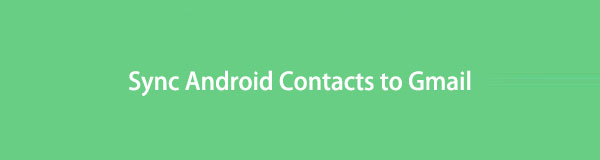

指南清單
第 1 部分。 如何在設置上將 Android 聯繫人與 Gmail 同步
在這一部分中,您將學習如何將您的 Android 聯繫人同步到您的 Gmail 帳戶。 此外,如果您在同步 Android 聯繫人時遇到問題,我們提供了 5 個故障排除技巧供您嘗試。 首先,如果您希望將 Android 聯繫人與 Gmail 同步,則需要備份您的手機。 使用 Android 備份功能將在恢復出廠設置期間保護您的聯繫人數據。 此外,您還可以從其他帳戶導入您的聯繫人。 此功能為您提供額外的安全性; 您的聯繫人將被備份,因此如果您想查看您的文件,您可以隨時查看它們。
將數據從iPhone,Android,iOS,計算機傳輸到任何地方,而不會造成任何損失。
- 在iPhone,iPad,iPod touch和Android之間移動文件。
- 將文件從iOS導入到iOS或從Android導入到Android。
- 將文件從iPhone / iPad / iPod / Android移動到計算機。
- 將文件從計算機保存到iPhone / iPad / iPod / Android。
這些是有關如何將 Android 聯繫人與 Gmail 同步的 5 個步驟
步驟 1已提交 設定 在您的應用程序上。
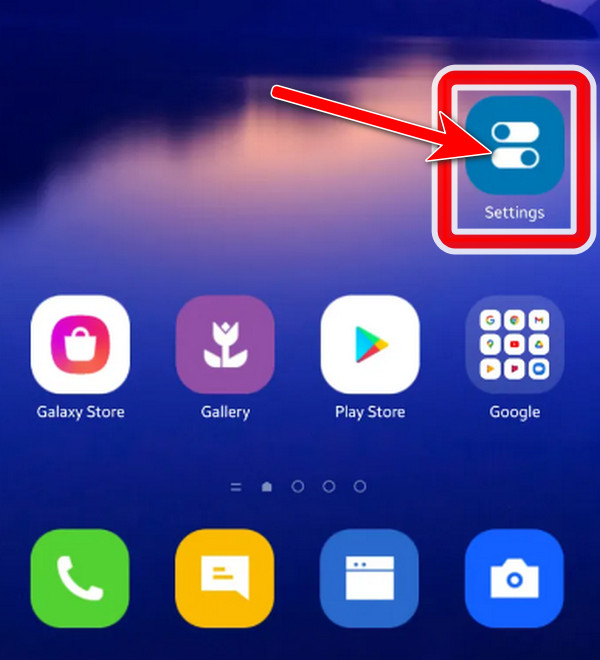
步驟 2接下來,選擇 谷歌 設定 的 Google Apps,然後選擇 Google 聯繫人同步。
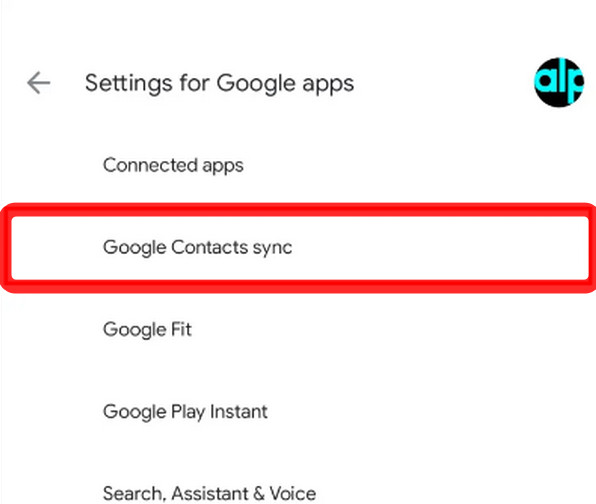
步驟 3選擇 同時同步設備聯繫人; 它會自動備份和同步您的聯繫人。

步驟 4讓 自動備份和同步設備聯繫人.
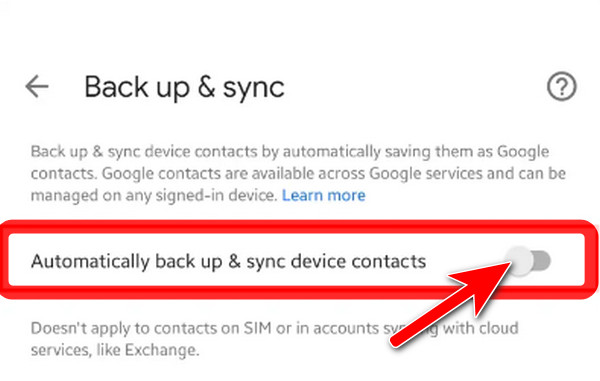
步驟 5最後! 選擇您的 Gmail 帳戶。
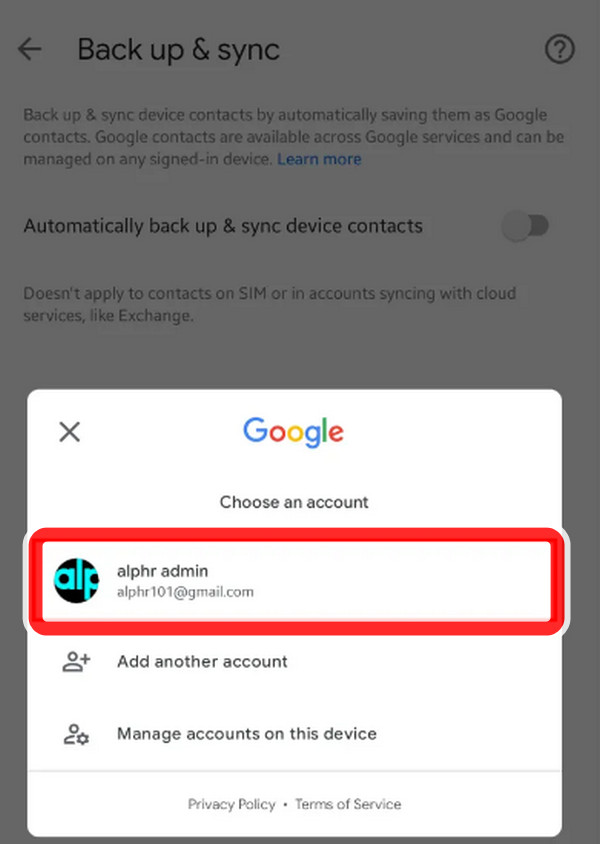
接下來,您保存到 Android 設備的任何其他聯繫人都會自動同步到您的 Gmail 帳戶。 要停止保存聯繫人,請禁用自動備份和同步設備聯繫人。
第 2 部分。 如何將 Android 聯繫人與 FoneLab HyperTrans 同步的替代方法
FoneLab 超傳輸 如果您想將照片、視頻、聯繫人等文件從您的 Android 手機傳輸到計算機甚至備份它們,它是您的絕佳工具。 它的顯著特點之一是它允許通過計算機上的一鍵式操作輕鬆安全地管理移動數據。 在我們的例子中,它可以將聯繫人從 Android 手機傳輸到計算機。 此外,它還支持廣泛的設備,讓您可以快速輕鬆地添加、刪除和更改聯繫人姓名、地址、號碼、電子郵件等。 將聯繫人傳輸到計算機後,您可以輕鬆地將其上傳或傳輸到您的 Gmail 帳戶。 讓我們繼續了解如何同步 Android 聯繫人 FoneLab 超傳輸.
將數據從iPhone,Android,iOS,計算機傳輸到任何地方,而不會造成任何損失。
- 在iPhone,iPad,iPod touch和Android之間移動文件。
- 將文件從iOS導入到iOS或從Android導入到Android。
- 將文件從iPhone / iPad / iPod / Android移動到計算機。
- 將文件從計算機保存到iPhone / iPad / iPod / Android。
以下是有關如何使用的簡單步驟 FoneLab 超傳輸:
步驟 1首先,您需要下載並安裝 FoneLab 超傳輸 在你的電腦上
步驟 2接下來,啟動它。 使用 USB 數據線將您的設備連接到 PC; 它會自動檢測您的設備。
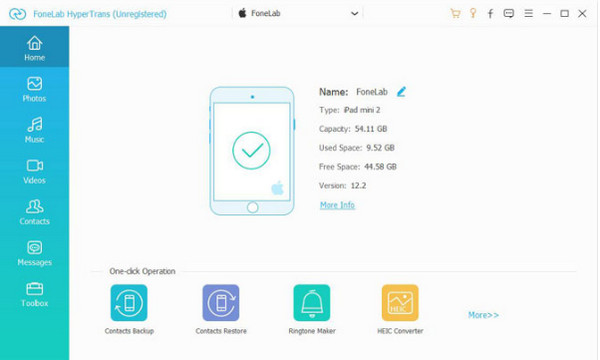
步驟 3之後,您連接到您的設備。 在界面上選擇要傳輸的文件。 點擊 通訊錄 界面左側面板中的選項。
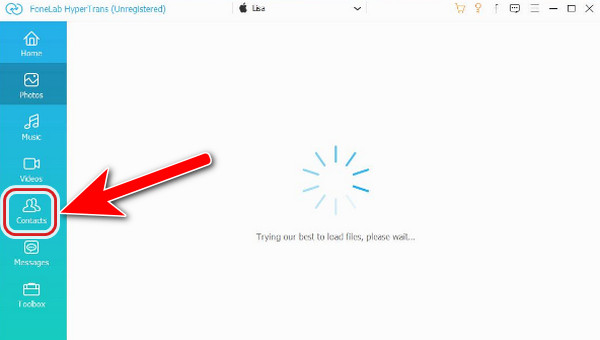
步驟 4最後,您可以選擇要傳輸的文件類型,然後在文件旁邊的框上打勾。 然後點擊 出口 界面頂部的按鈕。

然後,您可以自由地將聯繫人導入 Gmail 或您想要的任何地方。
第 3 部分。 如何將 Android 聯繫人與 Gmail 應用程序同步
Android 手機帶有管理應用程序。 要同步您的 Gmail 帳戶,您必須啟用同步聯繫人服務。 然後,在電子郵件帳戶中選擇您的 Gmail 帳戶並啟用聯繫人。 等待幾秒鐘讓聯繫人同步。 有一種方法可以使用手機將您的聯繫人同步到您設備上的 Gmail 帳戶。
請按照以下步驟將 Android 聯繫人與 Gmail 應用程序同步:
步驟 1首先,您需要在您的 Android 應用上安裝 Gmail 應用。 接下來,前往 設定 ,然後點擊帳戶和同步選項。
步驟 2貼完之後 帳戶和同步 選項,選擇您的 Gmail 帳戶設置頁面。 然後, 允許同步聯繫人 選項。

步驟 3點擊 立即同步 按鈕並等待幾分鐘,直到您的聯繫人成功 與您的 Gmail 帳戶同步.
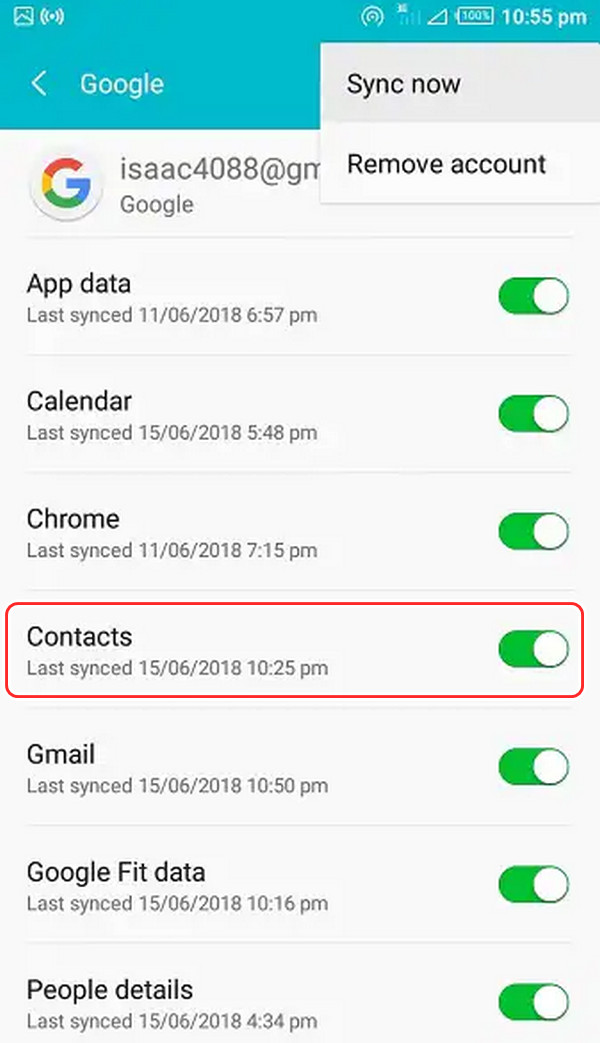
第 4 部分。關於將 Android 聯繫人同步到 Gmail 帳戶的常見問題解答
為什麼 Android 聯繫人不同步到 Gmail?
在您的 Android 設備上,您需要轉到“設置”,然後轉到“帳戶”。 啟用 自動同步數據 按鈕。 就是這樣,您終於可以從您的 Gmail 帳戶同步您的聯繫人了。
如何將聯繫人從三星同步到 Gmail?
是的,您可以在三星設備上同步您的聯繫人。 如果您在 Android 設備上登錄 Google 帳戶,您的聯繫人將自動同步並顯示在您的設備上。
三星通訊錄可以與穀歌同步嗎?
三星手機可以與許多不同的服務同步聯繫人,您可以通過同步來使用保存在您的 Google 帳戶中的聯繫人。
我可以將移動數據轉移到另一個人嗎?
是的,有 FoneLab 超傳輸,您可以傳輸和備份將手機連接到計算機所需的文件。 並選擇您要傳輸的任何文件。
我可以知道我的聯繫人是否已保存到我的 SIM 卡中嗎?
是的,您將能夠在您的 SIM 卡中查看聯繫人。 只需轉到您的聯繫人,然後點擊 選項 按鈕。 然後繼續 聯絡我們 設置,然後單擊聯繫人顯示。
我可以從 Android 導出聯繫人嗎?
是的,您可以從 Android 設備導出您的聯繫人。 您需要點擊修復和管理按鈕,然後單擊 出口 按鈕歸檔。 然後選擇一個帳戶來導出聯繫人。
總而言之,傳輸或同步您的聯繫人無需擔心。 我們為您提供了出色的工具來改變這一點。 嘗試使用上述解決方案。 但最重要的是,使用排名靠前的工具讓您的轉移體驗成為一次極好的體驗, FoneLab 超傳輸. 考慮到這一點,我們提供了最有效的方法來將您的聯繫人同步到您的 Gmail 帳戶並將您的聯繫人傳輸到您的計算機,例如照片、聯繫人、通話記錄等。 它將幫助用戶管理電影、iTunes 和其他視頻文件,並且可以備份和恢復手機之間的消息。 其中,我們推薦 FoneLab HyperTrans 作為最好的工具。 現在試一試,利用專業知識幫助您完成轉移家務。
將數據從iPhone,Android,iOS,計算機傳輸到任何地方,而不會造成任何損失。
- 在iPhone,iPad,iPod touch和Android之間移動文件。
- 將文件從iOS導入到iOS或從Android導入到Android。
- 將文件從iPhone / iPad / iPod / Android移動到計算機。
- 將文件從計算機保存到iPhone / iPad / iPod / Android。
